
Команды в 3D Max
Контекстное меню оптимизирует и ускоряет процесс работы с объектами. О том, как эффективно пользоваться командами в 3D Max, вы узнаете из нашего урока. Итак, поехали! Команды в 3D Max: нажмите правую кнопку мыши в любой точке рабочего пространства, и перед вами появится контекстное меню. Что делать, когда с некоторыми объектами вы сейчас не работаете и боитесь случайно изменить? Вот несколько полезных команд: Freeze selection «замораживает» выделенный объект. Он окрашивается в другой цвет и остается в безопасности, пока вы не воспользуетесь командой-антагонистом Unfreeze all. Hide selection скрывает выделенный объект. Чтобы он опять отображался, выберете команду Unhide all. Hide unselected, наоборот, скрывает все, кроме выделенного объекта. Команда Unhide all name позволяет открывать объекты по имени. Чтобы открыть сразу несколько, удерживайте Ctrl и выделите необходимые объекты. Благодаря инструменту Object properties вы можете изменять свойства объекта — сделать его прозрачным, габаритным контейнером, отображать изнанку как лицо, исключить объект из визуализации, сделать отражение и тени. VRay scene converter помогает сохранить материалы сцены в разрешении VRay. VRay mesh export — конвертировать тяжелые модели в proxies. А VRay frame buffer нужен для рендеринга, то есть для превращения модели в изображение. •
Контекстное меню оптимизирует и ускоряет процесс работы с объектами. О том, как эффективно пользоваться командами в 3D Max, вы узнаете из нашего урока.
Итак, поехали! Команды в 3D Max: нажмите правую кнопку мыши в любой точке рабочего пространства, и перед вами появится контекстное меню.
-
Что делать, когда с некоторыми объектами вы сейчас не работаете и боитесь случайно изменить? Вот несколько полезных команд:
- Freeze selection «замораживает» выделенный объект. Он окрашивается в другой цвет и остается в безопасности, пока вы не воспользуетесь командой-антагонистом Unfreeze all.
- Hide selection скрывает выделенный объект. Чтобы он опять отображался, выберете команду Unhide all.
- Hide unselected, наоборот, скрывает все, кроме выделенного объекта.
- Команда Unhide all name позволяет открывать объекты по имени. Чтобы открыть сразу несколько, удерживайте Ctrl и выделите необходимые объекты.
- Благодаря инструменту Object properties вы можете изменять свойства объекта — сделать его прозрачным, габаритным контейнером, отображать изнанку как лицо, исключить объект из визуализации, сделать отражение и тени.
- VRay scene converter помогает сохранить материалы сцены в разрешении VRay. VRay mesh export — конвертировать тяжелые модели в proxies. А VRay frame buffer нужен для рендеринга, то есть для превращения модели в изображение.
• Записаться на БЕСПЛАТНЫЙ курс 3D Max
Кроме того, есть инструменты, которые позволяют перемещать объекты, вращать, масштабировать, выбирать похожие и осуществлять статичное копирование.
Посмотрите бесплатное обучающее видео и узнаете, как пользоваться полезными командами в 3D Max.




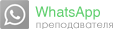
 8 (909) 933-10-00
8 (909) 933-10-00






















